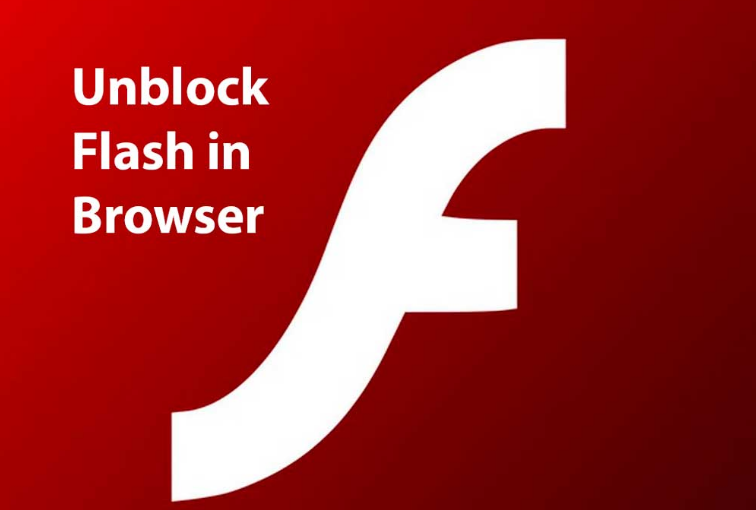விண்டோஸ் 10 இல் கோப்பு மற்றும் கோப்புறை ஐகானை எவ்வாறு மாற்றுவது
இயல்புநிலை ஐகான்கள் அல்லது கோப்புறை ஐகான் பற்றி உங்களுக்கு என்ன தெரியும் விண்டோஸ் 10 ? எழுத்துருக்கள் அல்லது கருப்பொருள்களை மாற்றியமைப்பதன் மூலம் உங்கள் சாதனத்தைத் தனிப்பயனாக்கிய பிறகு சலிப்பைக் குறைக்க முயற்சித்தீர்கள். இருப்பினும், இயல்புநிலை விண்டோஸ் ஐகான்களை மாற்றிய பின் இந்த தனிப்பயனாக்கலை ஒரு புதிய நிலைக்கு எடுத்துச் செல்லலாம் மற்றும் உங்கள் கணினியை அழகாகவும் சிறப்பாகவும் ஒழுங்கமைக்கலாம். இந்த கட்டுரையில், விண்டோஸ் 10 இல் உள்ள எந்த ஐகான்களையும் மாற்ற வெவ்வேறு முறைகள் மூலம் உங்களை அழைத்துச் செல்கிறோம்.
மேலும் நகர்த்துவதற்கு முன், நீங்கள் ஒரு கோப்புறையின் ஐகானை மாற்றினால், அதன் உள்ளடக்கங்களின் சிறு முன்னோட்டத்தை பெரிய ஐகான்கள் பார்வையில் காட்ட முடியாது என்பதை நீங்கள் அறிந்து கொள்ள வேண்டும். இந்த அம்சம் மீண்டும் இயங்குவதற்கு காப்புப்பிரதி இயல்புநிலை கோப்புறையை எடுக்க விரும்புகிறீர்கள்.
விண்டோஸ் 10 ஐகான்களைத் தனிப்பயனாக்கு ->
- உங்கள் கணினிக்கு தனிப்பட்ட சுழற்சியை வழங்கவும்
- உங்கள் சூழலை நவநாகரீகமாக அல்லது கவர்ச்சியாகக் காணவும்
- உங்கள் கணினியை பயனர் நட்பாக மாற்றவும்
- ஒரு குறிப்பிட்ட ஐகானை தனித்துவமாகக் காட்டிய பின் அதன் முக்கியத்துவத்தைக் குறிக்கவும்
- ஐகான்களின் பெரும் கூட்டத்தைப் பயன்படுத்தி ஒரு முக்கியமான ஐகானைக் கண்டுபிடிக்க விரும்பினால்
இருப்பினும், மேலே பட்டியலிடப்பட்டுள்ள நன்மைகளின் வரிசையுடன், விண்டோஸ் 10 இல் பல்வேறு வகையான சின்னங்கள் மாற்றப்படலாம். இதில் பணிப்பட்டி சின்னங்கள், டெஸ்க்டாப் சின்னங்கள், கோப்புறை சின்னங்கள் மற்றும் குறுக்குவழி சின்னங்கள் உள்ளன. இவற்றை எவ்வாறு தனிப்பயனாக்குவது என்பதை நீங்கள் தெரிந்து கொள்ள விரும்பினால், நுட்பத்திற்கு செல்லலாம்.
ஏன் அவஸ்ட் இவ்வளவு வட்டு எடுத்துக்கொள்கிறார்
விண்டோஸ் 10 க்கான புதிய அல்லது தனிப்பயன் ஐகான்களைக் கண்டறியவும்
விண்டோஸ் 10 இல் ஐகான்களை மாற்றத் தொடங்குவதற்கு முன், சில ஐகான்கள் ஏற்கனவே உள்ளவற்றை பரிமாறிக்கொள்ள விரும்புகிறோம். இயக்க முறைமை உள்ளமைக்கப்பட்ட ஐகான்களின் தொகுப்பைக் கொண்டுள்ளது, ஆனால் அவை அவ்வளவு பெரியதாக இருக்காது. இருப்பினும், உயர்தர அற்புதமான ஐகான்களை வழங்கும் பல ஆன்லைன் ஆதாரங்கள் உள்ளன. நீங்கள் அவற்றை ஒரே நேரத்தில் ஒரு தொகுப்பில் பிடிக்கலாம் அல்லது உங்கள் விருப்பங்களின் அடிப்படையில் ஒற்றை சின்னங்களை பதிவிறக்கலாம். சில பிரபலமான ஐகான் களஞ்சியங்கள் ஃபைண்டிகான்ஸ், பிளாட் ஐகான், ஐகான்ஆர்க்கிவ், டிவியன்ட் ஆர்ட் அல்லது கிராஃபிக் பர்கர்.
விண்டோஸ் 10 இல் கோப்பு மற்றும் கோப்புறை ஐகானை மாற்றவும்
![]()
- டெஸ்க்டாப் சின்னங்கள்
- குறுக்குவழி சின்னங்கள்
- பணிப்பட்டி சின்னங்கள்
- கோப்புறை சின்னங்கள்
- கோப்பு சின்னங்கள்
- இயக்கக சின்னங்கள்.
விண்டோஸ் 10 இல் கோப்புறை ஐகானை மாற்றுவது எப்படி:
படி 1:
கோப்பு எக்ஸ்ப்ளோரரில் இந்த பிசிக்கு செல்லுங்கள்.
படி 2:
நீங்கள் தனிப்பயனாக்க விரும்பும் ஐகானைச் சேர்க்கவும்.
படி 3:
அதை வலது-தட்டவும் மற்றும் சூழல் மெனுவில் பண்புகள் தேர்வு செய்யவும்.
படி 4:
பண்புகள் சாளரத்தில், தனிப்பயனாக்கு தாவலுக்குச் செல்லவும்.
படி 5:
பொத்தானைத் தட்டவும் ஐகானை மாற்றவும் .
படி 6:
மற்ற உரையாடலில், புதிய ஐகானைத் தேர்வுசெய்து முடித்துவிட்டீர்கள்.
உதவிக்குறிப்பு: பின்வரும் கோப்புகளில் பல நல்ல சின்னங்கள் உள்ளன:
சி: விண்டோஸ் system32 shell32.dll
சி: விண்டோஸ் system32 imageres.dll
சி: விண்டோஸ் system32 moricons.dll
சி: விண்டோஸ் எக்ஸ்ப்ளோரர்.எக்ஸ்
நூலகத்தில் சேர்க்கப்பட்ட கோப்புறையின் ஐகானை மாற்றவும்
எந்தவொரு நூலகத்திலும் நீங்கள் ஒரு கோப்புறையை வலது-தட்டினால், தனிப்பயனாக்கு தாவல் இல்லை என்பதைக் கண்டு நீங்கள் ஆச்சரியப்படுவீர்கள். தனிப்பயனாக்கு தாவல் மறைக்கப்படும். இந்த கட்டுப்பாட்டை நீங்கள் புறக்கணிக்க விரும்பினால், பின்வருவனவற்றைச் செய்யுங்கள்.
நூலகத்தில் சேர்க்கப்பட்ட கோப்புறையின் ஐகானை மாற்ற , பின்வருவனவற்றைச் செய்யுங்கள்.
படி 1:
விரும்பிய நூலகத்திற்கு செல்லுங்கள்.
படி 2:
கோப்புறையை வலது-தட்டி தேர்வு செய்யவும் கோப்புறை இருப்பிடத்தைத் திறக்கவும் சூழல் மெனுவில்.
படி 3:
இலக்கு கோப்புறை மீண்டும் எக்ஸ்ப்ளோரர் சாளரத்தில் திறக்கப்படும். அதன் ப location தீக இருப்பிடம் திறக்கப்படும், எனவே மேலே குறிப்பிட்டபடி அதன் ஐகானை மாற்றலாம்!
பணிப்பட்டி சின்னங்களைத் தனிப்பயனாக்குங்கள்
உங்கள் பணிப்பட்டியில் ஐகான்கள் பொருத்தப்பட்டுள்ளன என்பது குறுக்குவழிகள் என்பதை நாங்கள் அனைவரும் அறிவோம். எனவே நீங்கள் வேறு எந்த குறுக்குவழி ஐகானையும் தனிப்பயனாக்கிய அதே வழியில் இவற்றைத் தனிப்பயனாக்கலாம். ஆனால் இங்கே நீங்கள் மனதில் கொள்ள விரும்பும் சில விஷயங்கள் உள்ளன:
- பணிப்பட்டியில் பொருத்தப்பட்ட அந்த ஐகான்களைத் தனிப்பயனாக்கவும், ஆனால் தற்போது செயல்படுத்தப்பட்டு அங்கு தோன்றும் ஐகான்கள் அல்ல.
- பின் செய்யப்பட்ட, ஆனால் தற்போது இயங்கும் பயன்பாட்டிற்கு, குறுக்குவழி ஐகானைத் தனிப்பயனாக்கத் தொடங்க நீங்கள் பயன்பாட்டை மூட வேண்டும்.
‘பிடித்துத் தொடங்குங்கள் ஷிப்ட் ’ விசை மற்றும் வலது-தட்டவும் பயன்பாட்டு ஐகானைத் தேர்ந்தெடுத்து ‘ பண்புகள் ’ .
இப்போது, புதிய ஐகானை அமைக்க மேலே உள்ள ‘டெஸ்க்டாப் ஐகான்’ விருப்பத்தில் பட்டியலிடப்பட்டுள்ள அதே வழிமுறையைப் பின்பற்றவும்.
டெஸ்க்டாப் சின்னங்களைத் தனிப்பயனாக்குங்கள்
‘டெஸ்க்டாப் சின்னங்கள்’ மறுசுழற்சி பின், நெட்வொர்க், இந்த பிசி மற்றும் உங்கள் பயனர் கோப்புறை போன்றவை இந்த வகையில் அடங்கும். மேலும், விண்டோஸின் நவீன மாதிரிகள் அனைத்தையும் டெஸ்க்டாப்பில் காட்ட முடியாது. இருப்பினும், பயனர்கள் உங்கள் கணினியின் டெஸ்க்டாப்பில் தோன்றும் இந்த ஐகான்களை எப்போதும் காப்புப் பிரதி எடுக்கலாம் அல்லது உங்கள் கணினியில் வேறு எங்கும் தோன்றும்போது இந்த ஐகான்களை மாற்றலாம்.
டெஸ்க்டாப் ஐகான்களை நீங்கள் தனிப்பயனாக்க விரும்பினால், கீழே குறிப்பிடப்பட்டுள்ள வழிமுறையைப் பின்பற்றவும்:
படி 1:
‘ அமைப்புகள் ’
படி 2:
அச்சகம் ' தனிப்பயனாக்கம் ’
படி 3:
இப்போது தட்டவும் ‘ தீம்கள் ’ , மற்றும் ‘ டெஸ்க்டாப் ஐகான் அமைப்புகள் ’.
படி 4:
ஒருமுறை தட்டினால் ‘ டெஸ்க்டாப் ஐகான் அமைப்புகள் ' ஒரு தனியான ' டெஸ்க்டாப் ஐகான் அமைப்புகள் ’சாளரம் தோன்றும்.
படி 5:
இல் ‘ டெஸ்க்டாப் சின்னங்கள் ’ பிரிவு, நீங்கள் தனிப்பயனாக்க விரும்பும் ஐகானின் குறிப்பிட்ட உருப்படியுடன் தொடர்புடைய தேர்வுப்பெட்டியை சரிபார்க்கவும்.
படி 6:
இப்போது ‘அழுத்தவும் ஐகானை மாற்றுங்கள் ’ பொத்தானை.
படி 7:
கிளிக் செய்தவுடன் ‘ ஐகானை மாற்றுங்கள் ’ பொத்தான், உள்ளமைக்கப்பட்ட ஐகான்களின் பட்டியல் காட்சித் திரையில் தோன்றும். இந்த உள்ளமைக்கப்பட்ட விண்டோஸ் ஐகான்களில் இருந்து தேர்ந்தெடுக்க ஒன்றைத் தேர்ந்தெடுத்து ‘ சரி' பொத்தானை.
இது ஐகானை மாற்றும்.
தனிப்பயன் ஐகானைத் தேர்வுசெய்ய ‘ உலாவு ’ உங்கள் விருப்பத்தின் ஐகானைக் கொண்ட கோப்புறையில் செல்ல பொத்தானை அழுத்தி ‘ திற ’ விண்டோஸ் ஐகான் பட்டியலில் ஐகானைப் பதிவேற்ற. இருப்பினும், பதிவேற்றிய ஐகானை நீங்கள் தேர்வு செய்யலாம். மேலும், உங்கள் சொந்த சின்னங்களுக்காக உலாவும்போது, நீங்கள் எதையும் தேர்வு செய்யலாம் EXE, DLL , அல்லது ஐ.சி.ஓ. கோப்பு.
படி 8:
கடைசியில், ‘ விண்ணப்பிக்கவும் ’ பொத்தானை அழுத்தி, பின்னர் ‘ சரி' உங்கள் அமைப்புகளைச் சேமிக்க பொத்தானை அழுத்தவும்.
மாற்றத்தைத் திருப்ப, மீண்டும் ‘ டெஸ்க்டாப் ஐகான் அமைப்புகள் ’ சாளரத்தை அழுத்தி, பின்னர் ‘ இயல்புநிலையை மீட்டமை ’ பொத்தானை அழுத்தி ‘ விண்ணப்பிக்கவும் ’ பின்னர் ‘தட்டவும்’ சரி' அமைப்புகளைச் சேமிக்க.
குறுக்குவழி சின்னங்களை எவ்வாறு தனிப்பயனாக்குவது
கோப்புறைகள் மற்றும் பயன்பாடுகளுக்கான குறுக்குவழியைச் சேர்த்த பிறகு எந்த OS இல் விஷயங்களையும் மிகவும் எளிமையாக அல்லது எளிதாக்குகிறது. பயனர்கள் விண்டோஸில் குறுக்குவழிக்கான ஐகானை மாற்றலாம், மேலும் இது ஒரு பயன்பாடு, கோப்புறை அல்லது கட்டளை வரியில் கட்டளைக்கு குறுக்குவழி உட்பட அனைத்து வகையான குறுக்குவழிகளுக்கும் வேலை செய்யும். எந்த குறுக்குவழி ஐகானையும் தனிப்பயனாக்க வழிமுறை இங்கே:
படி 1:
உங்கள் ‘ டெஸ்க்டாப் ’ நீங்கள் ஐகானை மாற்ற விரும்பும் குறுக்குவழியைத் தேர்வுசெய்க
படி 2:
குறுக்குவழியை வலது-தட்டி, ‘ பண்புகள் ’.
படி 3:
அதன் மேல் ' குறுக்குவழி' தாவல், ‘ ஐகானை மாற்றுங்கள் ’ பொத்தானை.
படி 4:
அது தரநிலையைத் திறக்கும்போது ‘ ஐகானை மாற்றுங்கள் ’ ஜன்னல்.
படி 5:
இப்போது ஐகானைத் தேர்வுசெய்து அமைப்புகளைப் பயன்படுத்த ‘டெஸ்க்டாப் ஐகான்’ விருப்பத்தை மேலே குறிப்பிட்ட அதே வழிமுறைகளைப் பின்பற்றவும்.
குறிப்பிட்ட கோப்பு வகைகள் சின்னங்களைத் தனிப்பயனாக்குங்கள்
ஒரு குறிப்பிட்ட வகை கோப்பின் ஐகானைத் தனிப்பயனாக்குவது போன்ற மூன்றாம் தரப்பு கருவிகளைக் கோருகிறது கோப்பு வகைகள் மேலாளர். இந்த வழிமுறைகளைப் பின்பற்றவும்:
படி 1:
ஆரம்பத்தில், உங்கள் கணினியில் ஃப்ரீவேர் ஃபைல் டைப்ஸ்மேனைப் பெறுங்கள்
படி 2:
இல் ‘ பெட்டியைக் கண்டுபிடி ’ அதன் ஐகானை மாற்ற நீங்கள் விரும்பும் கோப்பு வகையைக் கண்டறியவும்.
அலுவலக அமைப்பு சேவை முடக்கப்பட்டுள்ளது
படி 3:
இப்போது வெளியேறவும் பெட்டியைக் கண்டுபிடி .
படி 4:
கோப்பை வலது-தட்டி, ‘ தேர்ந்தெடுக்கப்பட்ட கோப்பு வகையைத் திருத்து ’.
படி 5:
இல் இயல்புநிலை ஐகான் தேர்வு, தட்டவும் 3-புள்ளிகள் பொத்தான் பாப்-அவுட் சாளரத்தில்.
படி 6:
இருக்கும் ஐகான்களில் ஒன்றைத் தேர்வுசெய்யவும் அல்லது தட்டுவதன் மூலம் உங்கள் சொந்த ஐகானை உள்ளிடவும் உலாவு> சரி என்பதைக் கிளிக் செய்க .
படி 7:
கடைசியில், ‘அழுத்தவும் சரி' மாற்றத்தை இயக்க.
இயக்கக சின்னங்களை மாற்றவும்
ஃப்ரீவேரைப் பயன்படுத்திய பின் உங்கள் விண்டோஸ் டிரைவ்களின் ஐகான்களையும் எளிதாக மாற்றலாம் இயக்கி ஐகான் சேஞ்சர் அல்லது எனது இயக்கக ஐகான் .
இந்த வழியில், நீங்கள் விண்டோஸ் 10 இல் பல்வேறு வகையான ஐகான்களைத் தனிப்பயனாக்கலாம். எனவே, உங்கள் பயன்பாடுகள் அல்லது கோப்புறைகளில் புதிய ஐகான்களைத் தனிப்பயனாக்க மற்றும் சேர்க்க முயற்சிக்கவும். ஆம், நீங்கள் மாற்றங்களை மாற்றியமைக்க விரும்பினால், நீங்கள் ‘ இயல்புநிலைகளை மீட்டமை ’ தேவையான பண்புகள் சாளரத்தில் பொத்தானை அழுத்தி அதைத் தட்டவும்.
முடிவுரை:
விண்டோஸ் 10 இல் கோப்பு மற்றும் கோப்புறை ஐகானை மாற்றுவது பற்றி இங்கே. நீங்கள் ஏதேனும் சிக்கலை எதிர்கொண்டால் எங்களுக்குத் தெரியப்படுத்துங்கள். இது பயனுள்ளதாக இருக்கும் என்று நீங்கள் நினைத்தால், கீழே உள்ள கருத்துப் பிரிவில் உங்கள் பரிந்துரைகளை எங்களுக்குத் தெரியப்படுத்துங்கள். இந்த வழிகாட்டியில் எங்களால் மறைக்க முடியாது என்று நீங்கள் நினைக்கும் வேறு மாற்று முறை உங்களுக்குத் தெரியுமா?
அதுவரை! சிரித்துக் கொண்டே இருங்கள்
இதையும் படியுங்கள்: